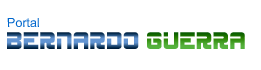
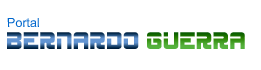 |
 ICQ - Tutorial ICQ - TutorialAche os seus amigos na internet ou faça novas amizades em tempo real e num rede de quase 200 milhões de pessoas no mundo inteiro! Até eu tô nela! O Meu ICQ é 77238882! O nome ICQ vem do inglês I Seek You, ou, "Eu Procuro Você"), criado pela empresa israelense Mirabilis e atualmente pertencente ao grupo de internet AOL. Até um passado recente - ou presente, para quem ainda não usa o ICQ - o internauta estava conectado com milhões de pessoas em todo o mundo, mas não sabia quem estava na Internet naquele momento, e nem tinha como saber. Só haviam duas maneiras de contactar os conhecidos: e-mail ou chat. Pelo correio eletrônico era possível falar com quem se conhecia, mas não em tempo real. Em salas de bate-papo dava para conversar online, mas, na maioria das vezes com desconhecidos e com um monte de gente ao mesmo tempo. Para encontrar alguém imediatamente ao se conectar, só com combinação prévia ou sorte. Com o ICQ tudo isso muda... É possível conversar via chat, e-mail, voz ou vídeo com as pessoas que você quiser e que estiverem cadastradas em uma lista criada por você. Dá até para trocar arquivos, endereços Web e navegar juntinhos pela Rede. Ao se cadastrar no ICQ, o internauta ganha um número conhecido como Universal Internet Number - UIN. Ele vai identificar o usuário, independente do apelido escolhido, como se fosse um número de telefone. Com esse sistema, várias pessoas podem ter um mesmo apelido. Cada vez que você se conecta o programa avisa aos servidores da Mirabilis que você está online. Os servidores ficam o tempo todo varrendo a Internet e informam o evento a todos que têm você cadastrado. Ao mesmo tempo diz a você quem de sua lista de relações está online, e o mais interessante é que se você fizer a configuração apropriada esse aviso pode ser falado, algo como: "User is on-line" (usuário está conectado). Todas as conexões são ponto-a-ponto, ou seja, o seu micro é ligado diretamente ao do internauta com quem você está falando, e é exatamente por isso que a comunicação é tão rápida e segura. Com todos estes recursos, você deve estar pensando que utilizar o ICQ é muito complicado... puro engano! Todo o sistema funciona como qualquer outro serviço da Rede, com o velho esquema cliente/servidor. Um programa-cliente instalado em seu micro acessa os servidores e um banco de dados com informações sobre usuários. É claro que você não vai encontrar qualquer pessoa que esteja conectada à Rede. Para ser devidamente rastreado, seu amigo precisa estar registrado no ICQ e ter o programa devidamente instalado e acionado, além, é claro, de estar conectado. Para conseguir a última versão do ICQ, aponte seu browser para http://www.icq.com e clique em "Download ICQ". Tem a versão em português. Pegue-a e siga as intruções. Com o ICQ instalado vai entrar em contato com o servidor do ICQ e ai você faz as suas configurações e recebe seu UIN. Se você é novato nesse universo, clique em "New UIN...", mas se você já é usuário e está apenas em busca de atualizações nas configurações, clique em "Existing UIN...". Não esqueça do "Next" e em seguida escolha o tipo de conexão que irá utilizar: "LAN", no caso de utilização em redes locais. "Modem", em caso de conexões via modem. O próximo passo é muito importante: o registro na rede ICQ. Você precisa fornecer o seu endereço eletrônico ("E-mail"), escolher um apelido ("Nick Name"), preencher os campos "First Name" e "Last Name" com o seu primeiro e último nomes e clicar em "Next", essas coisas não são obrigatórias mais é muito bom preencher porque se algum amigo perdeu seu e-mail e tem seu UIN ele consegue descobrir seu e-mail. É importante lembrar que durante todo o processo de cadastro você precisa estar conectado à Internet. Todas essas informações ficarão à disposição de qualquer internauta que pesquisar nas White Pages o cadastro dos usuários do ICQ. Por isso, se você preferir ficar anônimo essas informações não precisam ser verdadeiras. O programa vai pedir, então, dados como cidade ("City"), estado ("State") e país ("Country") em que você mora, detalhes como sua idade ("Age"), sexo ("Gender"), número de telefone ("Telephone"), endereço da sua home page ("HomePage") e ainda, no campo "About", um espaço que você pode escrever um texto de apresentação. Quando terminar, clique em "Next" para continuar. Observe que nada disso precisa ser preenchido se você não quiser. Aconselho que não preencha o campo telefone, para que quem conectar com você via ICQ não tenha o seu telefone. Uma tela utilizada para fins de pesquisa fará algumas perguntas adicionais. Se quiser passar direto, basta clicar em "Next". Agora, chegou a hora de registrar sua senha ("Password") na rede de ICQ, que permitirá que você faça alterações em seu cadastro no futuro. É nessa etapa também que você decide se qualquer pessoa está autorizada a incluí-lo na lista de contatos ("Anyone can see when I'm online and contact me"), ou se isso só poderá ser feito com a sua autorização ( "My prior authorization is required"). Se você escolher a primeira opção, qualquer um poderá listar e ficar sabendo que você está na Internet. Na segunda, o programa enviará uma mensagem dizendo que tal usuário quer pôr você na lista, e, neste caso, se você não quiser poderá recusar. Após clicar no famoso "Next", surgirá um aviso de que é extremamente importante que você não esqueça a sua senha. Clique em "Ok" e aparecerá uma tela indicando que seus dados estão sendo incluídos no banco de dados do sistema. Se houver algum problema de conexão entre o seu provedor e o sistema ICQ você será informado, e se quiser tentar novamente é só clicar em "Ok", e depois "Retry". Clique em "Next" e você estará inscrito no ICQ! Uma tela surgirá, e no campo "Your Universal Internet Number (UIN) is" será informado a sua identidade no universo ICQ - o seu UIN. O que você precisa fazer é divulgar sobre seu "número mágico", que, segundo os desenvolvedores do ICQ, deve aparecer até em seu cartão de visitas! Clique em "Next". Tudo o que você tem a fazer é clicar em "Done". Uma nova janela - "Contact List Wizard" - surgirá na sua tela para que você possa cadastrar seus amigos na sua lista e, assim, poder descobrir quando eles estiverem conectados à Rede. Com a ICQ já instalado. Após a instalação como dito a cima aparecerá um janela para você cadastrar seus amigos se você não tem ninguém para cadastrar coloque o meu número: 77238882, e se estiver online, quem sabe não conversamos? Você pode escolher três opções pra tentar achar a pessoa que procura por e-mail, Nome Apelido Sobrenome ou UIN, preencha devidamente o campo escolhido caso você escolheu pelo e-mail ou UIN a procura será mais rapida pois duas pessoas não tem o mesmo UIN e difícil que duas pessoas tenham o mesmo e-mail. Caso você colocou o e-mail mais o ICQ não achou ninguém com o e-mail colocado ele pergunta se você quer mandar um e-mail para essa pessoa falando do ICQ. Se você escolheu o Nome Apelido Sobrenome, ele provavelmente vai te mostrar um monte de opções caso o nome da pessoa não seja estranho como o do meu pai que só ele com o nome dele no ICQ. Para saber se é essa pessoa mesmo que você quer clique no nome que você quer e escolha More User's Info mostrará uma janela com mais informações sobre a pessoa caso ela tenha colocado durante o cadastro dela ou ela tenha mudado depois (explicarei como, mais pra frente). Caso você não colocou as pessoas que queria durante a instalação ou conheceu mais alguém na internet e quer coloca-lo na sua lista clique em Add/Find Users, embaixo do System e acima do ICQ Menu e Flor da conecção. Depois clique em Main Search Engine - Add/Find Specific Users, logo aparecerá uma janela com as opções de busca que você pode fazer, que deve ser a mesma de quando você terminou a instalação. O símbolo do ICQ é uma margarida, e a cor na qual ela aparece na tela é que determina o estado do programa - a vermelha significa que você não está conectado à rede de ICQ (pode ser que você já esteja conectado na internet mais não com o ICQ por isso sempre observe a cor da Flor), a verde representa sinal verde e conexão ativada. Caso a flor esteja vermelha com uma luz verde rodando não se assuste quer dizer que o seu programa ICQ está tentando conectar com o provedor do ICQ. Se durante a instalação você escolheu a opção de deixar ele ativado sempre que ligar o computador, quando você ligar o computador o ICQ vai ser um quadrado pequeno amarelo ao lado do relógio, esse é o auto detector do ICQ, quando você conectar na internet ele vai abrir o ICQ automaticamente. Caso você não escolheu essa opção você terá que abrir o ICQ sempre que se conectar a internet, pelo menu Íniciar|Programas|Mirabilis|ICQ. Se você estiver com o quadrado amarelo do lado do relógio e quer abrir o ICQ antes de conectar é só clicar duas vezes no quadrado amarelo. Com o ICQ já aberto, para ver a sua lista de pessoas que estão ou não na internet é só clicar duas vezes na Flor, que aparecerá realmente o que é o ICQ. Há dois tipos de se usar o ICQ, com ele completo e com só o essencial. Clique com o botão direito do mouse na flor do lado do relógio se tiver a opção Windows/Alerts, é porque você está usando a opção completa do ICQ. Se você não quer muitas complicações no ICQ, para trocar para o modo essencial clique duas vezes na flor do lado do relógio para que o ICQ mostre a lista de pessoas e depois clique em ICQ Menu e depois clique em Simple (Basic Features), aparecerá uma janela com dois botões um para passar para o modo completo (Advanced) e outro para o Basico (Simple Basic), dependendo de qual você estiver um vai estar ativo e o outro não. Se você quiser fazer o contrario passar para o modo completo faça o mesmo caminho mais quando você clicar em ICQMenu o lugar que você deve clicar está com o nome Advanced Features. Na mesma janela que você foi para passar para um modo difetennte do ICQ (explicado logo acima) terá embaixo a opção Setup Mouse Mode, clicando nesse botão você poderá escolher com qual botão clicar para aperecer o Menu de transmições entre você e seu amigo. Essa mesma configuração lhe será pedida quando você clicar no nome de alguém com o botão que não foi escolhido. Mais na página do ICQ, www.icq.com. |